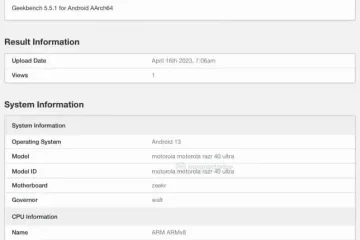Jika pilihan Senarai Sekat Pemacu Rentan Microsoft dikelabukan dalam Windows Security dalam Windows 11, berikut ialah cara anda boleh membetulkan isu tersebut. Memandangkan ia memerlukan anda memenuhi syarat tertentu, anda mesti mengesahkannya sebelum mencari pilihan dalam Windows Security. Di sini kami telah menyatukan semua pilihan yang boleh anda semak untuk menyelesaikan masalah pada Windows 11.
Pilihan Senarai Sekat Pemacu Rentan Microsoft dikelabukan atau tidak berfungsi dalam Windows 11/10
Jika Pilihan Senarai Sekat Pemacu Rentan Microsoft dikelabukan atau tidak berfungsi dalam Windows 11, ikut cadangan ini:
Lumpuhkan Integriti Memori Pengasingan Kod Matikan Kawalan Aplikasi PintarOpt out daripada tetapan S ModeVerify Registry
Untuk mengetahui lebih lanjut tentang penyelesaian ini, teruskan membaca.
1] Lumpuhkan Integriti Memori Pengasingan Teras
Microsoft Rentan Senarai Sekat Pemandu akan dikelabukan jika anda menghidupkan Integriti Memori Pengasingan Teras dalam apl Windows Security pada komputer Windows 11 anda. Walau bagaimanapun, anda perlu mematikan integriti Memori, yang melindungi komputer anda daripada suntikan kod berniat jahat. Untuk mematikan integriti Memori dalam Windows Security, ikut langkah berikut:
Buka Windows Security pada komputer anda. Beralih ke tab Keselamatan peranti . Klik pada Butiran pengasingan kod pilihan.Cari Integriti memori pilihan. Togol butang masing-masing untuk mematikannya.
Anda boleh melumpuhkan perkara yang sama dengan bantuan Editor Pendaftaran juga. Untuk itu, buka Registry Editor dan navigasi ke laluan ini:
HKEY_LOCAL_MACHINE\SYSTEM\CurrentControlSet\Control\DeviceGuard\Scenarios\HypervisorEnforcedCodeIntegrity
Klik dua kali pada Enabled nilai REG_DWORD data Nilai sebagai 0.
Akhir sekali, tutup semua tetingkap dan mulakan semula komputer anda.
Setelah selesai, anda boleh mendayakan tetapan Senarai Sekat Pemacu Rentan Microsoft.
2] Matikan Kawalan Apl Pintar
Kawalan Apl Pintar membantu pengguna untuk melindungi komputer mereka daripada perisian hasad. Walau bagaimanapun, pilihan ini tidak tersedia untuk semua orang walaupun mereka menggunakan versi Windows terkini. Jika anda mendayakan Kawalan Apl Pintar pada PC anda, anda tidak akan dapat menggunakan atau mendayakan pilihan Senarai Sekat Pemacu Rentan Microsoft.
Oleh itu, anda perlu menarik diri daripada Kawalan Apl Pintar. Untuk itu, ikuti langkah berikut:
Buka Windows Security pada komputer anda. Pergi ke tab Kawalan apl & penyemak imbas . Klik pada pilihan Tetapan Kawalan Apl Pintar . Pilih pilihan Mati .
Kemudian, anda perlu memulakan semula komputer anda. Setelah selesai, anda boleh mendayakan pilihan Senarai Sekat Pemacu Rentan Microsoft.
3] Tarik diri daripada Mod S
Jika anda menggunakan Mod Windows 11 S, anda perlu menarik diri daripadanya. Jika tidak, tiada pilihan untuk mendayakan pilihan Senarai Sekat Pemacu Rentan Microsoft atau menyelesaikan masalah yang disebutkan di atas. Untuk makluman anda, anda perlu menaik taraf versi Windows 11 anda untuk log keluar daripada Mod S. Anda boleh mengikuti panduan terperinci ini untuk menukar daripada mod S dalam Windows.
4] Sahkan tetapan Pendaftaran
Pilihan Senarai Sekat Pemacu Rentan Microsoft boleh didayakan melalui Windows Security serta Registry Editor. Jika anda telah mendayakannya menggunakan Registry Editor, anda perlu melumpuhkannya menggunakan yang sama. Jika tidak, terdapat peluang untuk mendapatkan masalah yang dikelabukan jika anda akan cuba mengakses ciri ini dalam Windows Security.
Oleh itu, ikuti langkah ini untuk mengesahkan tetapan Registry dan mendayakan Senarai Sekat Pemacu Rentan Microsoft:
Buka Registry Editor. Navigasi ke laluan ini: HKEY_LOCAL_MACHINE\SYSTEM\CurrentControlSet\Control\CI\ConfigDouble-klik pada VulnerableDriverBlocklistEnable nilai REG_DWORD. Tetapkan data Value sebagai 1 >.Klik butang OK .Tutup semua tetingkap dan mulakan semula komputer anda.
Selepas itu, pilihan Senarai Sekat Pemacu Rentan Microsoft akan didayakan secara automatik.
Saya harap penyelesaian ini berfungsi untuk anda.
Baca: Integriti Memori dikelabukan atau tidak akan Dihidupkan/Dimatikan
Bagaimanakah saya boleh mendayakan Senarai Sekat Pemacu Rentan Microsoft?
Untuk mendayakan Microsoft Vulnerable Driver Blocklist dalam Windows 11, buka Windows Security dahulu. Kemudian, tukar ke tab Keselamatan peranti di sebelah kiri dan cari pilihan Pengasingan teras . Seterusnya, klik pada Butiran teras pengasingan dan cari menu Senarai Sekat Pemacu Rentan Microsoft. Akhir sekali, togol butang yang sepadan untuk menghidupkannya.
Bagaimanakah cara saya melumpuhkan Senarai Sekat Pemacu Rentan dalam Windows 11?
Untuk melumpuhkan Senarai Sekat Pemacu Rentan Microsoft dalam Windows 11, buka Windows Security. Kemudian, pergi ke bahagian Keselamatan peranti dan klik pada Butiran pengasingan teras menu. Di sini anda boleh menemui pilihan Senarai Sekat Pemacu Rentan Microsoft. Anda perlu mengklik atau menogol butang masing-masing untuk mematikannya.
Baca: Pengasingan Teras dimatikan dengan sendirinya pada Windows.